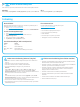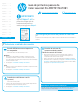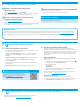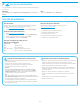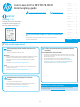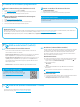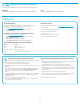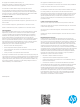HP Color LaserJet Pro MFP M178-M181 Getting Started Guide
42
Solução de problemas
Use o software HP Scan em seu computador para iniciar um trabalho de digitalização
na impressora.
Windows
Clique em Iniciar, selecione Programas ou Todos os Programas, selecione HP e depois
HP Scan.
8. Uso do recurso Digitalizar
Conexão de rede cabeada (Ethernet) (opcional)
• Verique se a impressora está conectada à porta de rede correta por um cabo
de comprimento correto.
• Verique se as luzes ao lado da porta de rede estão acesas.
• Verique se o driver de impressão está instalado no computador.
• Teste a conexão de rede executando o ping na rede:
Windows
Clique em Iniciar > Executar. Digite cmd e pressione Enter. Digite ping,
umespaço e o endereço IP da impressora. Em seguida, pressione Enter.
Exemplo de endereço IP: 192.168.0.1. Para localizar o IP da impressora,
consulte "Localizar o endereço IP da impressora".
OS X
Abra o Network Utility e digite o endereço IP no painel de ping. Pressione
Enter. Exemplo de endereço IP: 192.168.0.1. Para localizar o IP da impressora,
consulte "Localizar o endereço IP da impressora".
• Se a janela exibir tempos de trajeto, signica que a rede está funcionando.
• Se o ping não funcionar, tente reiniciar a impressora e verique novamente
todas as etapas de conexão.
Conexão da rede sem o (modelos sem o)
• Verique se o cabo de rede não está conectado. A impressora não consegue se
conectar a uma rede sem o quando um cabo de rede está conectado.
• Verique se a impressora e o roteador sem o estão ligados e estão recebendo
energia. Verique também se o switch sem o está ligado.
• Verique se a impressora está dentro do alcance da rede sem o. Na maioria
das redes, a impressora deve estar a 30 m (100 pés) do ponto de acesso sem
o (roteador sem o).
• Verique se o driver de impressão está instalado no computador.
• Verique se o computador e a impressora estão conectados à mesma rede
sem o.
• Para Mac, verique se o roteador sem o suporta Bonjour.
• Reinicie o roteador sem o.
Guia do usuário
O guia do usuário inclui o uso da impressora e informações sobre solução de
problemas. Ele está disponível no CD da impressora e na Web:
1. Acesse www.hp.com/support/ljM178MFP
2. Selecione a impressora, se for solicitado, e clique em Guias do usuário.
Vericar atualizações de rmware
1. Acesse www.hp.com/support/ljM178MFP
2. Selecione a impressora, se for solicitado, e clique em Software e drivers.
3. Selecione o sistema operacional e clique no botão Avançar.
4. Selecione Firmware e clique no botão Download.
Resolver mensagens de código de erro
(painéis de controle LED)
Código do erro Ação
ER 01 Carregue o papel
ER 02 Feche a porta frontal
ER 04, ER 05, ER 06 Eliminar congestionamento de papel
ER 27 Remova o excesso de papel da Bandeja 1
Recursos de suporte adicionais
Para obter ajuda completa da HP para a impressora, acesse:
www.hp.com/support/ljM178MFP
• Solucionar problemas
• Localizar instruções de conguração avançada
• Download de atualizações de software
• Participar de fóruns de suporte
• Localizar informações de garantia e reguladoras
• Acessar recursos de impressão móvel
OS X
Acesse a pasta Aplicativos e abra o HP Easy Scan.